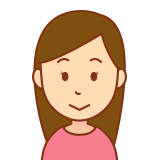
ユーザー1
いま見ている商品の名前を知りたいわ。

ユーザー2
これと似たアイテムを探したい。
目の前のアイデアやアイテムの名前が分からない、類似商品を入手したい時、調べたいけれど方法が思いつかないこと、ありませんか?
そんなユーザーの「知りたい!探したい!」を解消してくれる機能がピンタレストにはあります。
それは「Pinterestレンズ(カメラ画像検索)」です。
操作方法を画像付きで解説していきますので、ぜひ活用してみてください。
より豊かなピンタレストライフを送れるキッカケになること間違いなしです。
(操作画像は、使用機器:iPhone、2023年5月撮影のものです。)

こんにちは。共働きで3児のフルタイムワーキングママはるひなえです。
Pinterestの色々な機能を見つけては試して、楽しんでおります。
今回はピンタレストの便利な「Pinterestレンズ」について、操作手順を画像で紹介します。
「Pinterestレンズ」はアプリ内専用のカメラ機能

「Pinterestレンズ」とは、ピンタレスト内にある専用カメラでの撮影画像で、ピン検索が可能な機能です。
ピンタレスト内の同じ、もしくは類似画像で検索して、関連するピンを表示してくれます。
ピンタレスト専用カメラでの画像検索というイメージです。
主に、実物をカメラで撮影して検索する機能となります。

スマートフォンやパッドなど、カメラが付いている機器での使用が可能です。
Pinterest Japan 公式ブログ内では、次のように紹介されています。
Pinterest レンズを使えば、家具、衣服、食べ物など、気になるものを Pinterest 内のカメラで撮るだけで、そのイメージに関連するアイデアを検索することができます。
ただ見た目が似ているものだけでなく、被写体に関連する様々なアイデアを見ることができるのが特徴です。
例えば、材料からレシピを検索したり、街で見かけた気になるファッションと似ているアイテムやコーディネートを Pinterest 内で検索したりできます。
Pinterest Japan 公式ブログより
名前の分からないものを画像で検索できて手掛かりがつかめるなんて、とても便利です。
「Pinterestレンズ」と「ズームイン検索」の違い
ピンタレストの機能で似ているものがあります。
「ズームイン検索」です。
| 機能名と項目 | Pinterestレンズ | ズームイン検索 |
|---|---|---|
| 対象となるもの | 目の前の実物 | ピンの画像に映っているもの |
| 画像検索の結果 | 撮影した物が含まれるピン | 画像のアイデアが含まれるピン |
| 機能活用に必要なもの | カメラ機能 | (なし) |
どちらも「画像を元にして関連するピンを検索」という点は変わりません。
状況に合わせて画像検索してアイデアを見つけることが出来ます。
ピンタレスト「ズームイン検索」の詳しい記事はこちら↓
Pinterestレンズで出来ること&操作方法(画像で解説)
Pinterestレンズの操作では、大きく2つのことが出来ます。
順を追って、画像付きで解説します。
今回はスマートフォン(iPhone)を使用した場合の解説画像です。
撮影した画像を素に関連するピンを検索・ボード保存
①「Pinterest」アプリを立ち上げます。
下にある検索(虫メガネ)マークを押すと、上部に検索窓が表示されます。
検索窓右横の「カメラマーク」をクリックします。
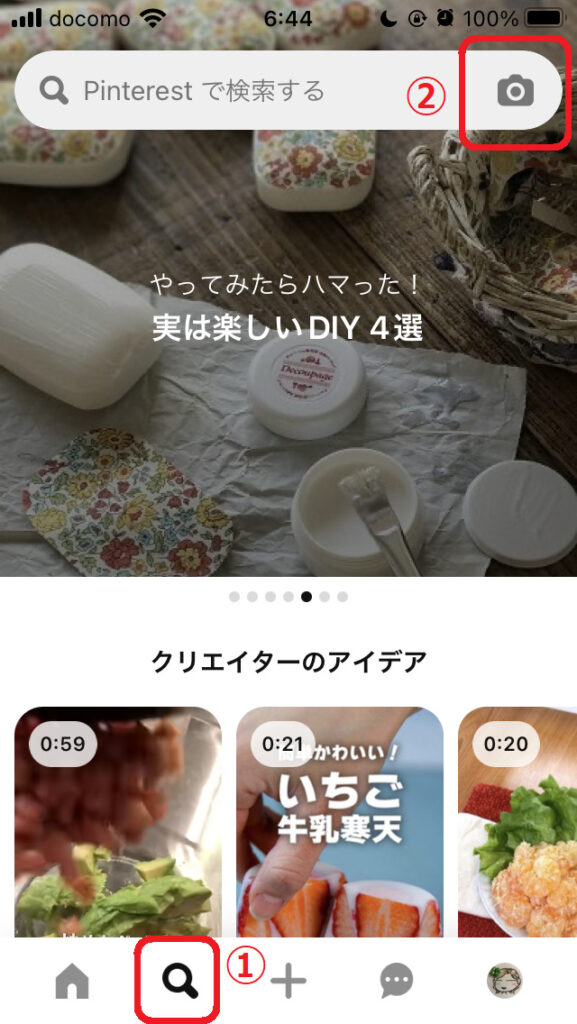
② ピンタレストアプリ内の専用カメラが起動します。
この画面で気になる被写体を、アプリ内のカメラシャッターで撮影します。
画面に出てくるマークの説明は画像のとおりです。

③ アプリ内カメラのシャッター部分をタップ
すると、カラフルな水玉モチーフが画面上を舞います。

④水玉モチーフが舞い終わると、下方に関連するピン候補が表示されます。
そのままだと数点しか表示されません。
ピンの候補を多く表示するには「関連するピン」上部のバーを(赤印部分)を上にフリックします。
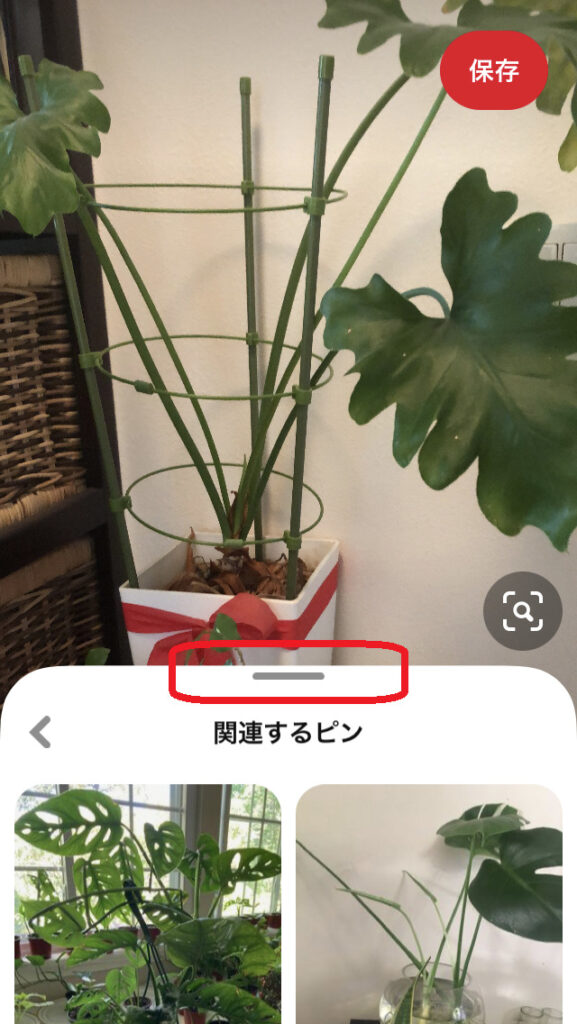
⑤フリックすると関連するピンが画面全体に表示されます。
気になったアイデア(ピン)があれば画像をタップします。
保存ボタンが表示されるので保存をクリック。
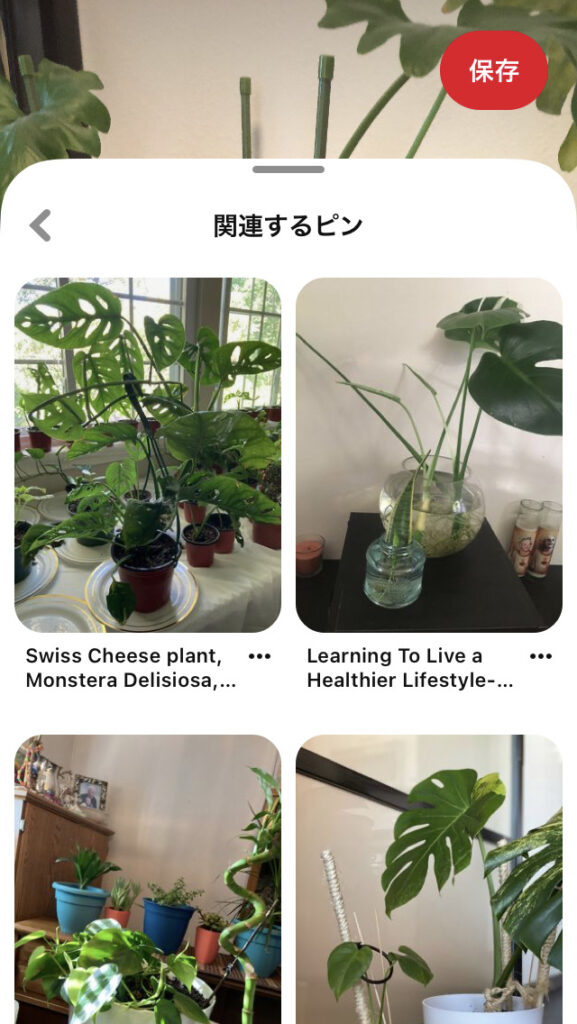
⑥ 保存するボードを選択する画面が表示されます。
ここで新規ボードを作成することも可能です。
(新規ボード作成の場合は1番下の+をクリック)
これで、気になるピンがボードからいつでも見れるようになりました。
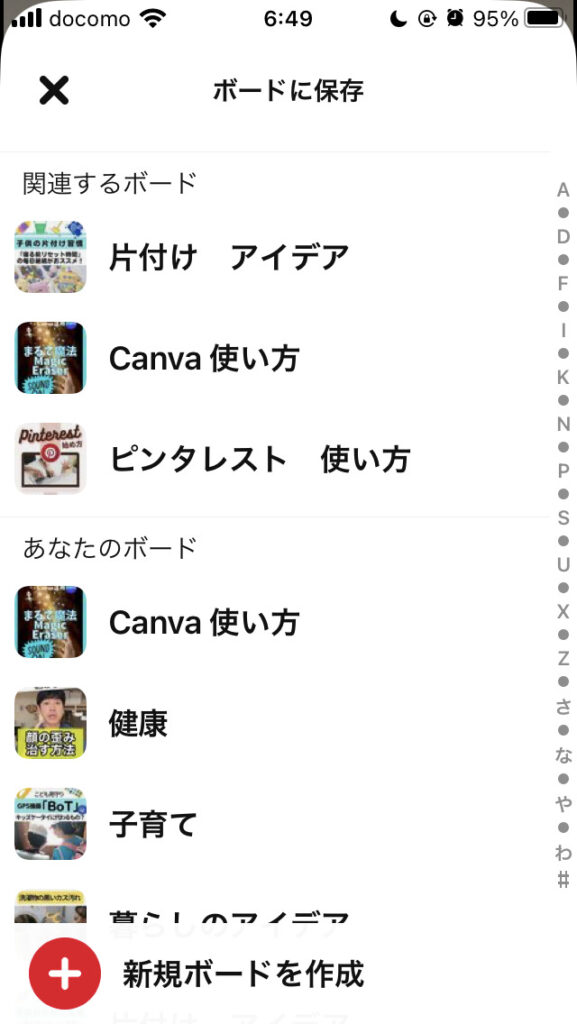
画像指定|撮影した画像(一部)を素に関連するピンを検索・ボード保存
先程は撮影した画像全体が選択されていました。
そのため、画面で1番大きな割合を占めていた観葉植物が、関連するピンの素になっていました。
ピンタレストは撮影した画像の中で、素を指定する操作も可能です。

このパターンも画像で操作方法を解説します。
① アプリ内カメラのシャッター部分をタップするところまでは、上記と同じです。
画像指定をする場合は、この段階で関連するピンの上にあるスコープマークをクリックします。
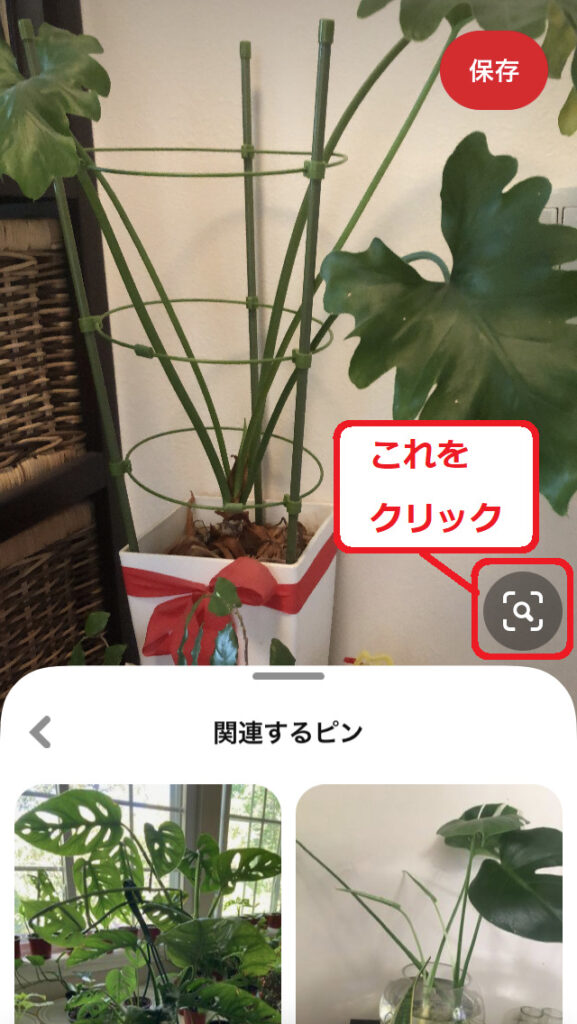
② すると白い枠組みが表示されるので、その枠内にアイデア(検索する画像の素)が入るようにします。
枠の四方にある記号をドロップ&ドラッグして、検索素の画像を囲むようにします。
画像の例では、松ぼっくりのオブジェを指定しました。
下方に表示された関連するピンも変わりました。
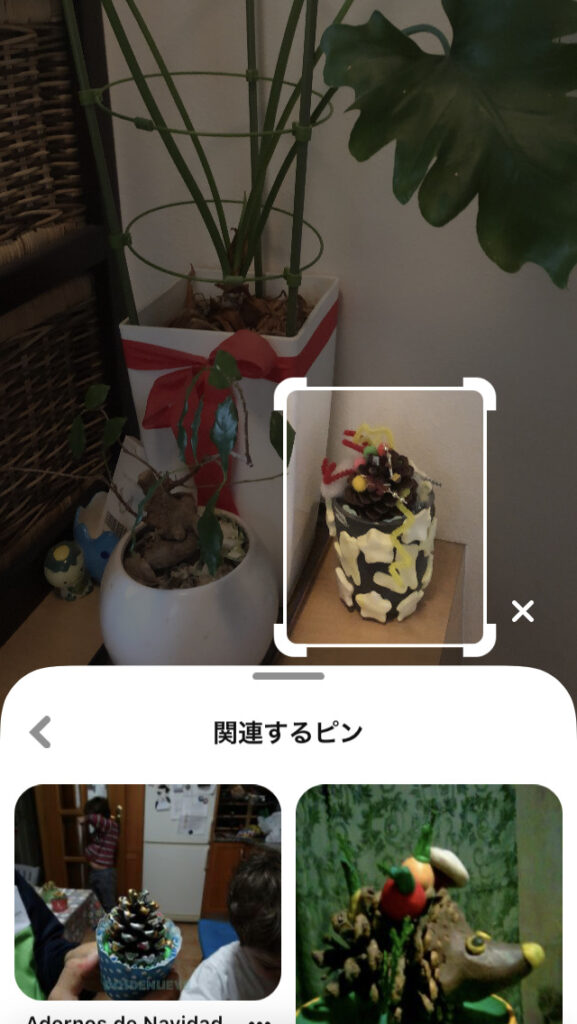
③ 素となる画像を変えたい時もあるでしょう。
その場合は、同じように枠内にアイデア(検索する画像の素)が入るようにして、繰り返し検索することも可能です。
画像の例では、奥の小さなオブジェを指定し直しました。
小さいため読み取りが難しかったのか、色と形が類似しているピンが、下方に表示されました。
関連するピンをクリックして保存することも出来ます。

撮影した画像を使用してピンを投稿
先程は撮影した画像を検索素として関連するピン(アイデア)を探す形でした。
次からは、Pinterestレンズで撮影した画像をピンとして投稿する方法を解説します。
① アプリ内カメラのシャッター部分をタップするところまでは、上記と同じです。
撮影画像をピン投稿する場合は、画面右上の「保存」ボタンをクリックします。
すると保存先ボードを選択する画面が表示されるので、ピンの保存先を選択します。
この場合も1番下に新規ボードの作成ボタンが表示されます。
新しいボードを作っての保存も可能です。
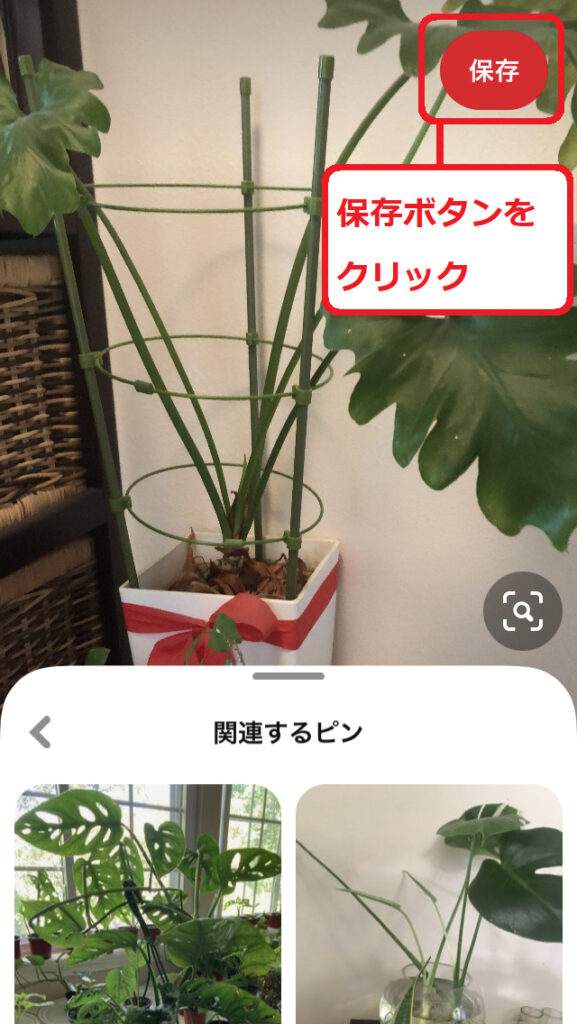
② 保存ボードを選択すると、ピンが作成されたことが通知されます。
ただ、このピンは画像のみの情報しか持っていません。
タイトルや説明文などを追加して、より良いピンに修正しましょう!
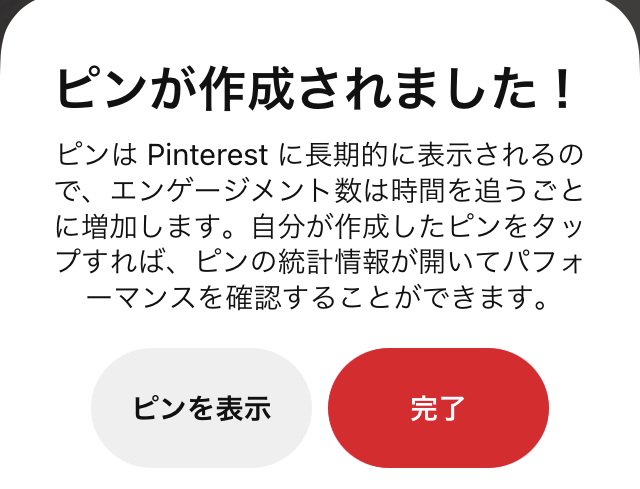
③ ピンを編集するには画面右上の「…」マークをクリックします。
下方に選択肢が表示されますので「ピンを編集」をクリックします。
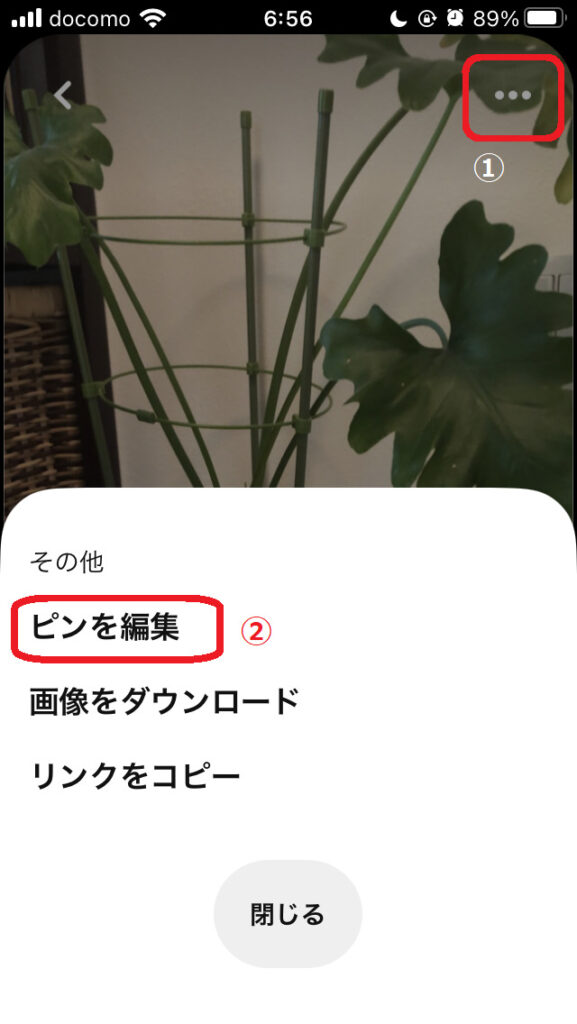
④ ピンの詳細が表示されます。
タイトル・説明文・連携するWEBサイトがあればURLなどを入力して、右上の「完了」をクリックすることで保存されます。
これでピン投稿は完了です!
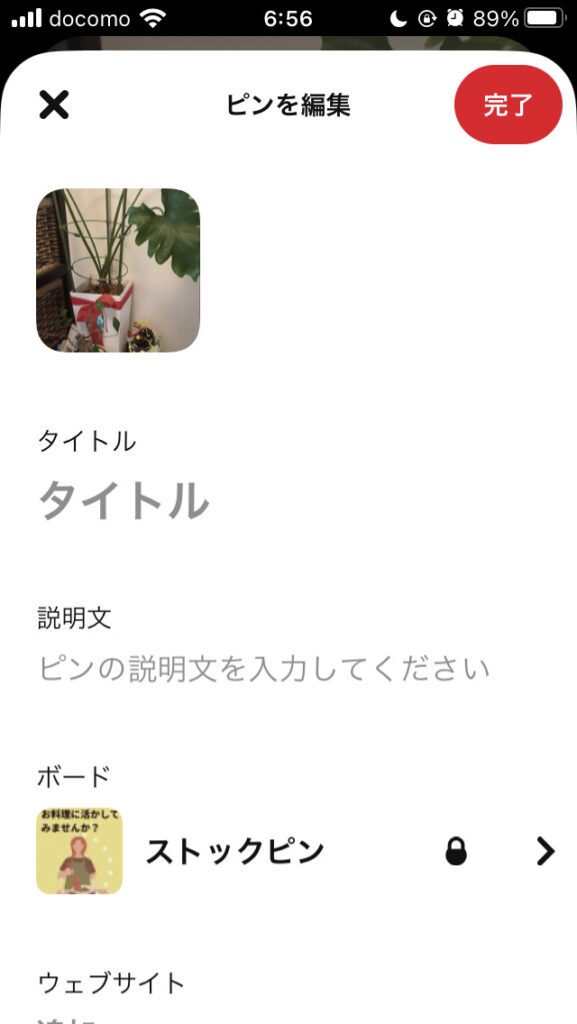
以上が「Pinterestレンズ」の説明と操作画像になります。
まとめ
「Pinterestレンズ」のまとめは次のとおりです。
目の前の物が名前不明でも、ピンタレストのアプリ内専用カメラを使用して、詳細情報の画像検索が出来る機能。
スマートフォンやパッド等を使って、現実の世界からアイデアを収集し、ピンボードに保存することが出来る。
アイデアを具現化するためのクリエイティブなツール(機能)で、次のことが出来る。
(1)撮影した画像で関連するピンを検索
(2)撮影した画像を使ってピンを投稿

Pinterestレンズ!ぜひ使ってみてください。
性能の良さに感動し、類似したアイデアにも笑ってしまう、という楽しさもあります。
色々な機能を使用して「ピンとくるアイデア」をたくさんピン投稿、もしくはリピンしていきましょう。
それが、あなたのピンタレストアカウントを育てることにも繋がります。
最後までお読みいただき、ありがとうございました。


コメント